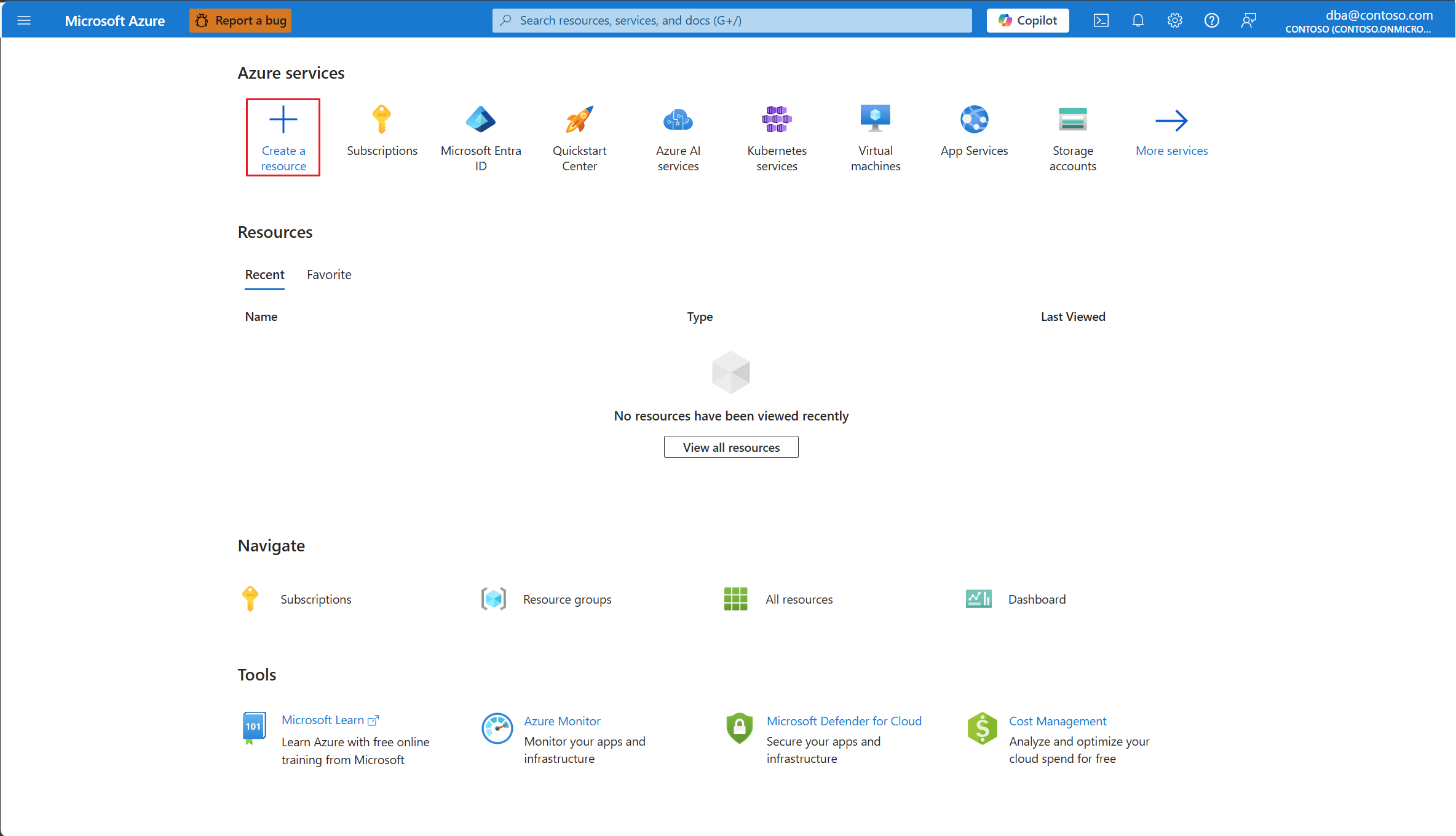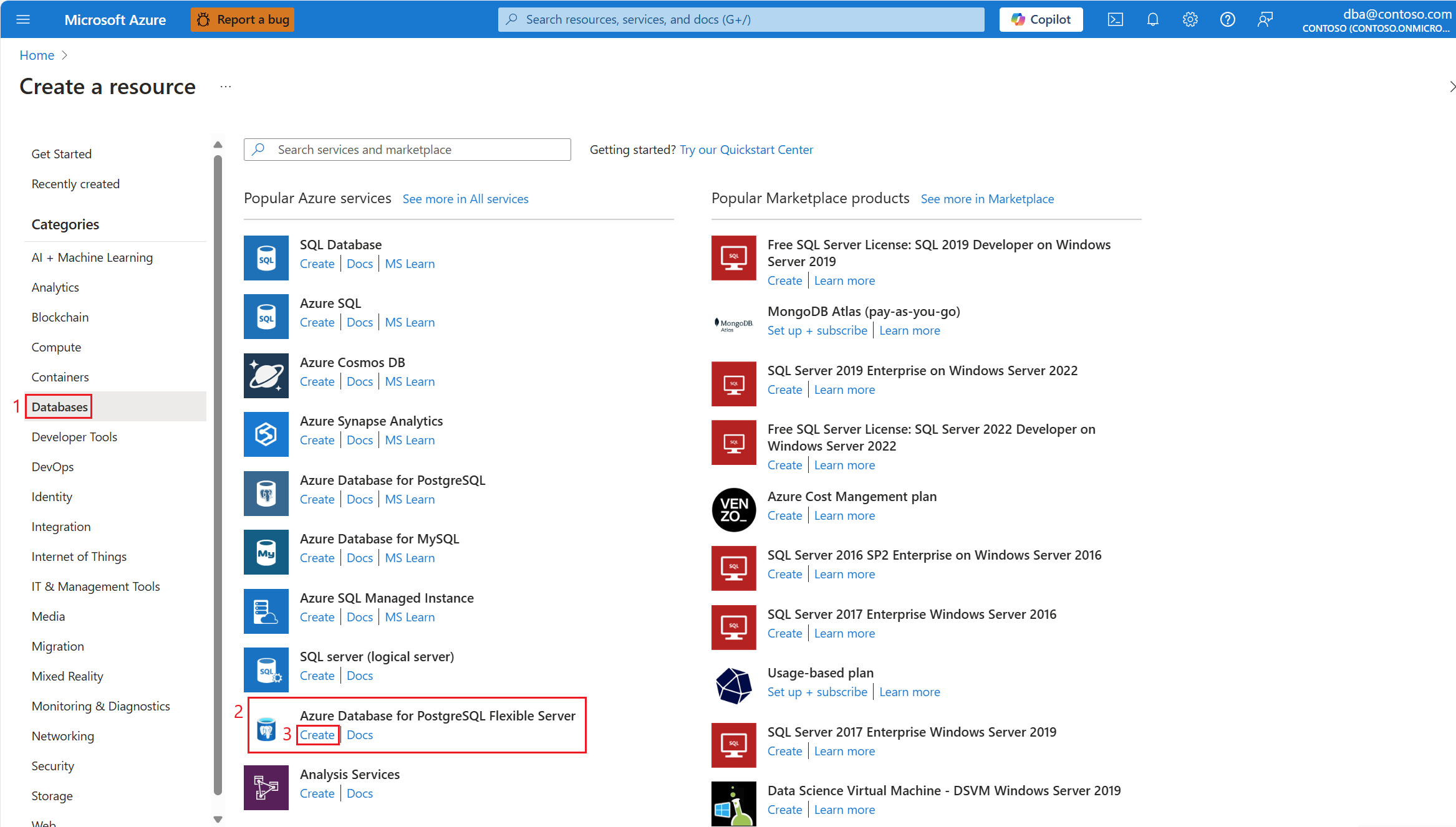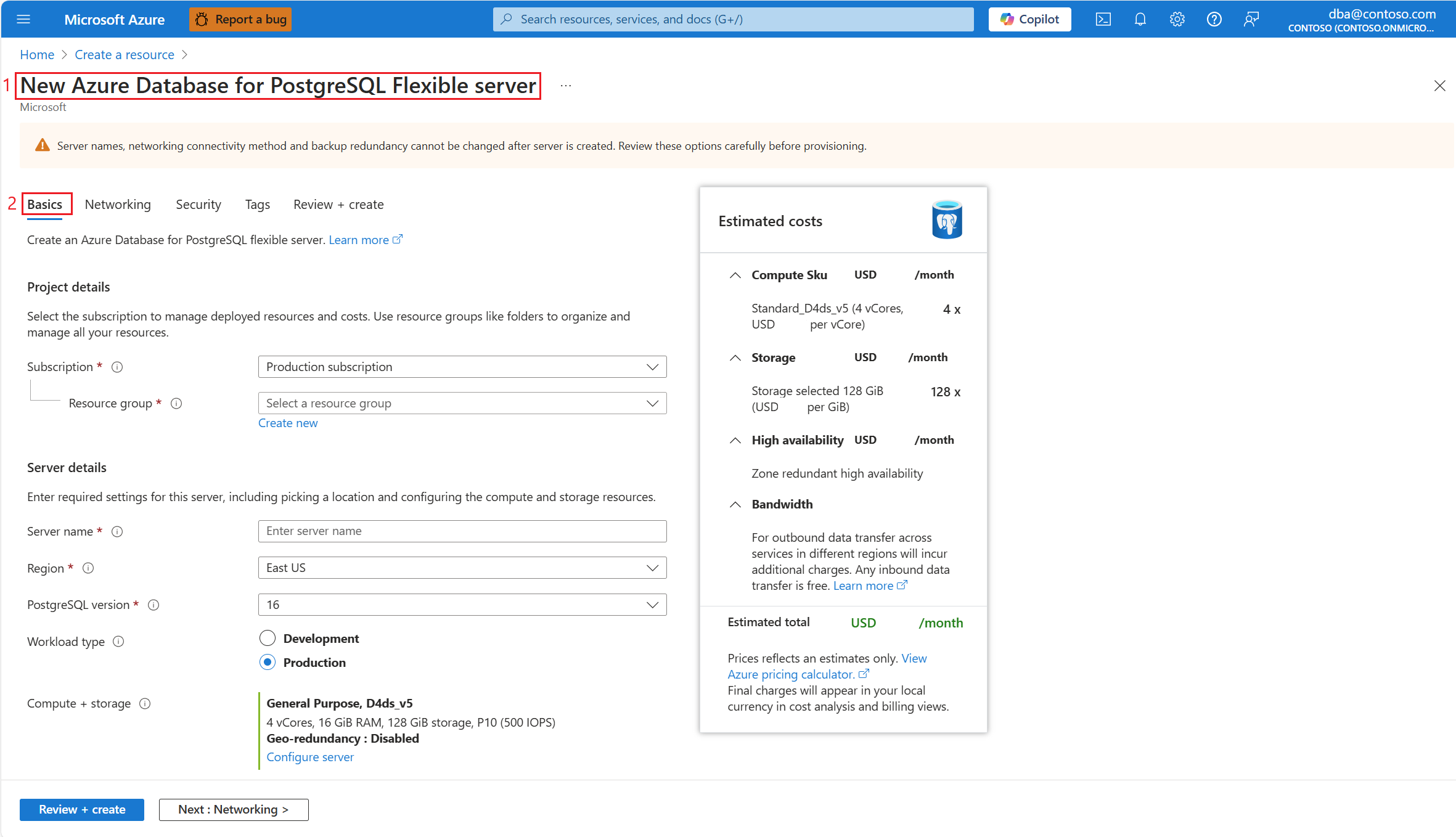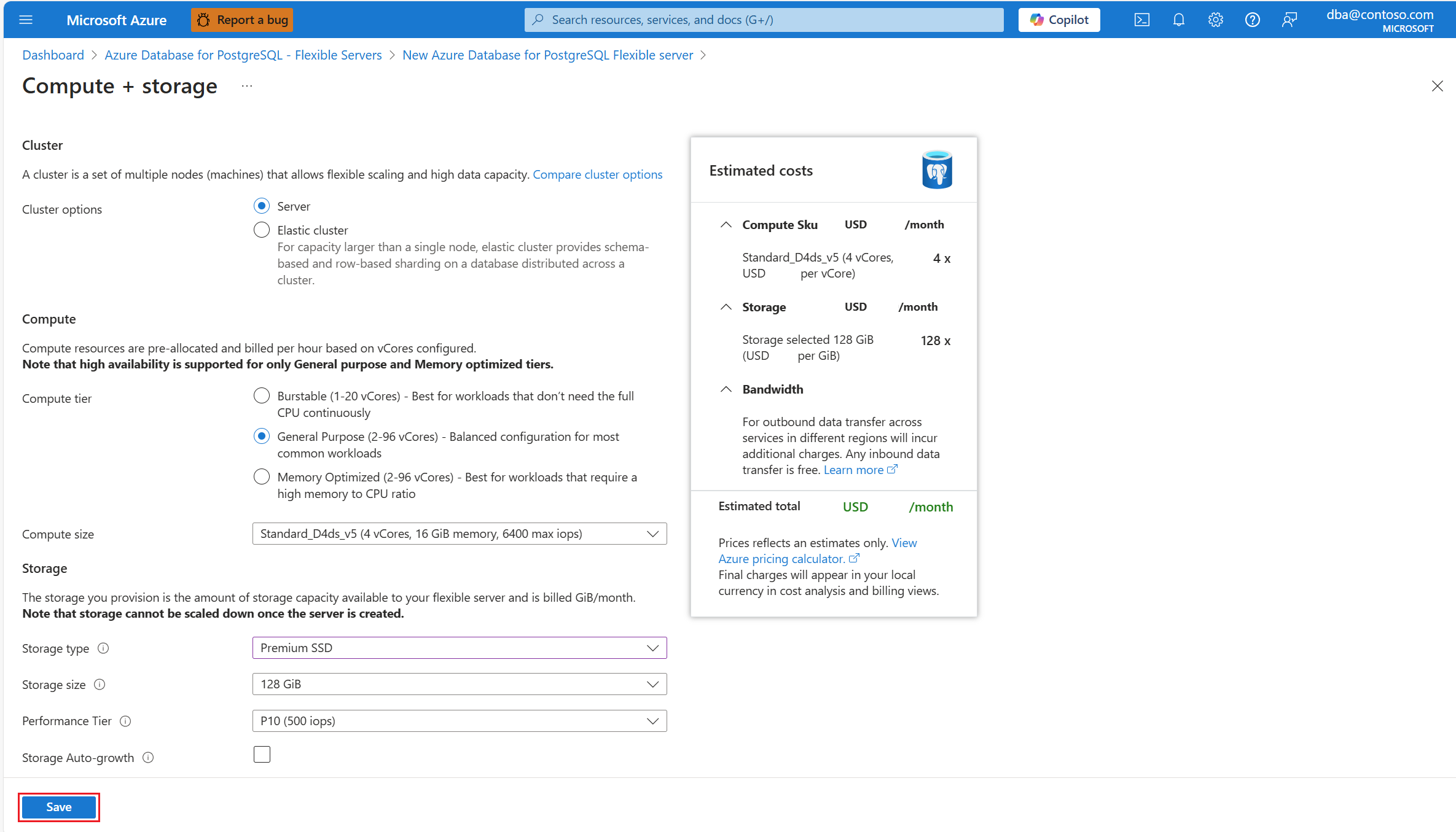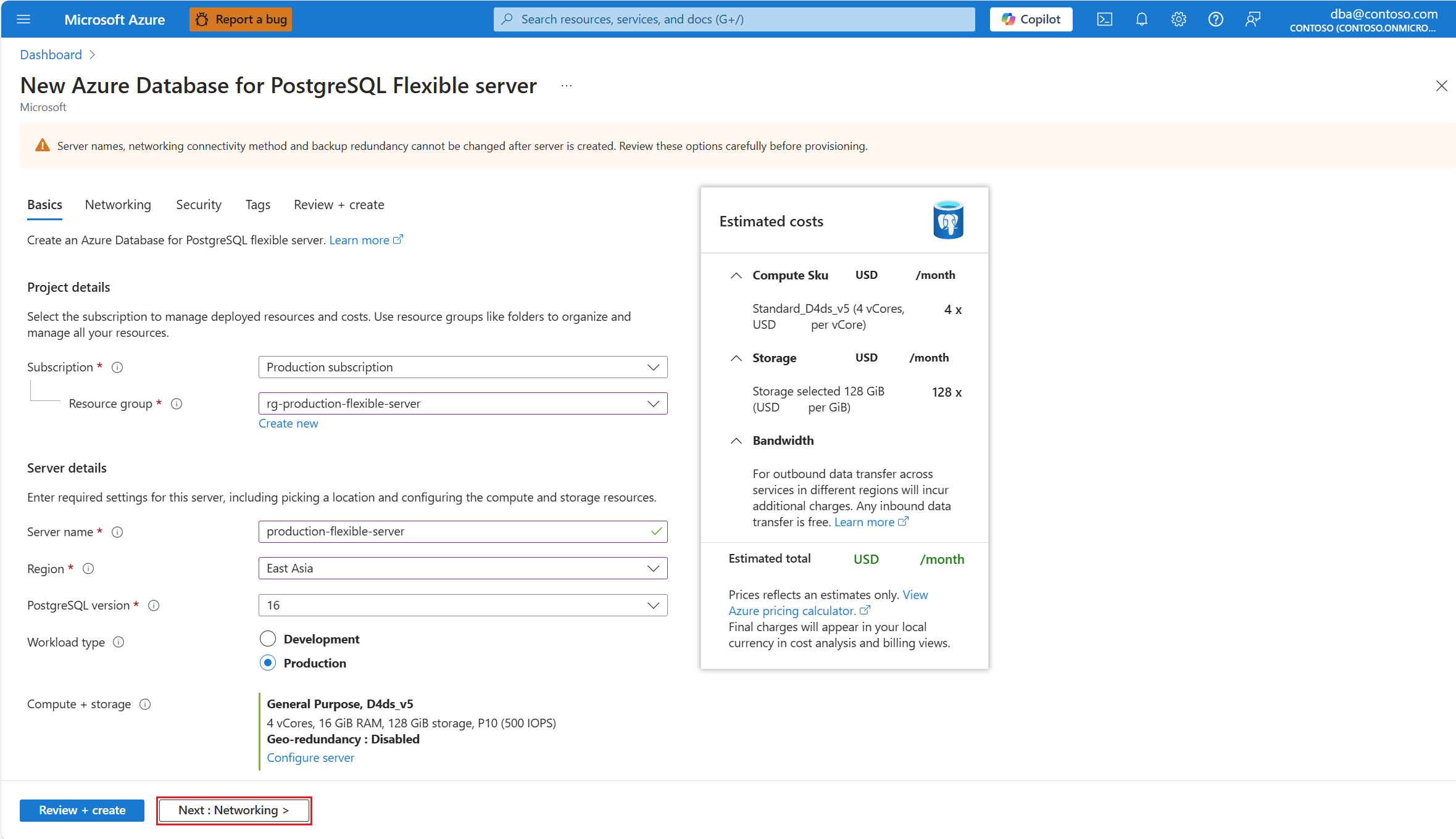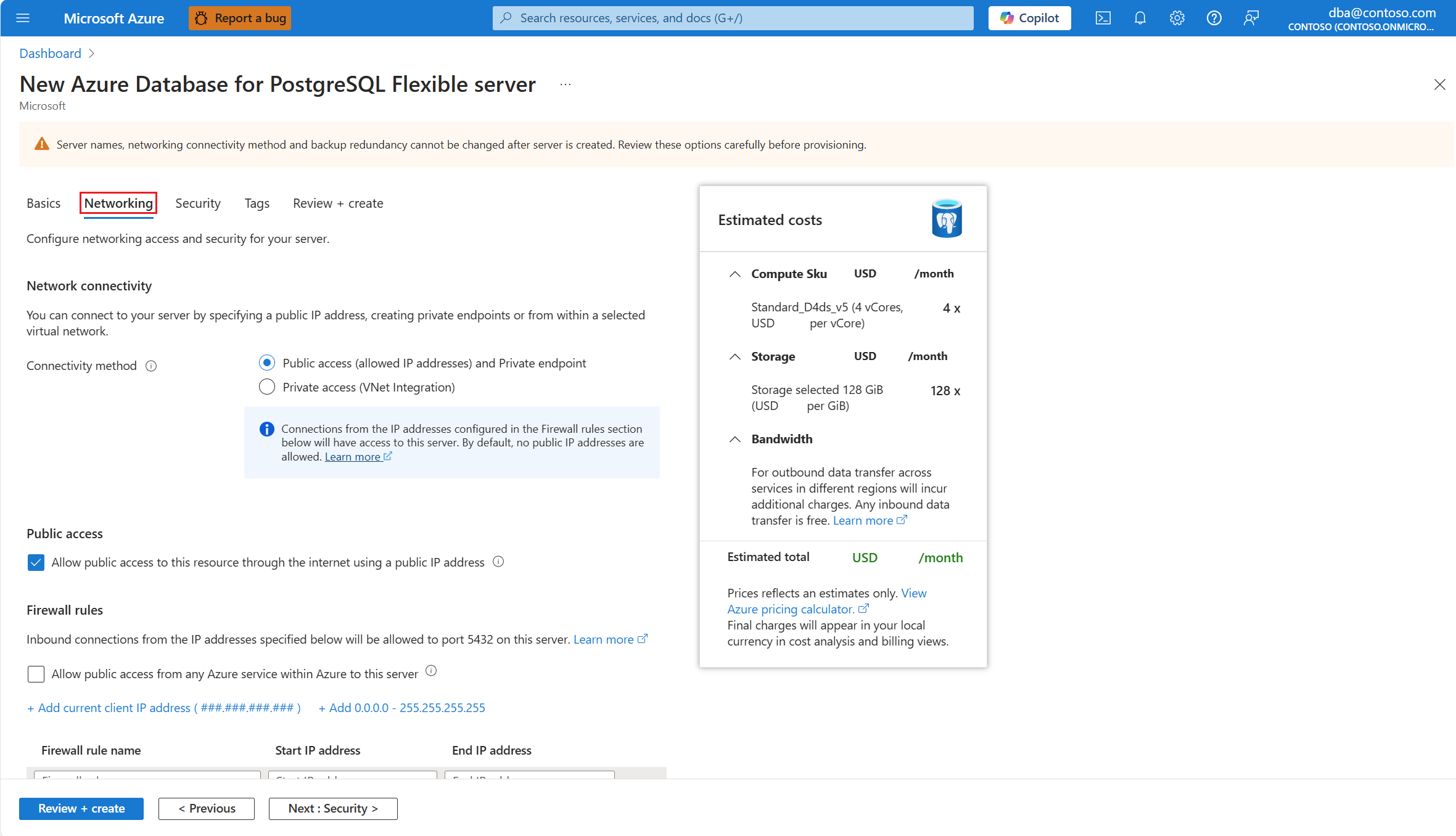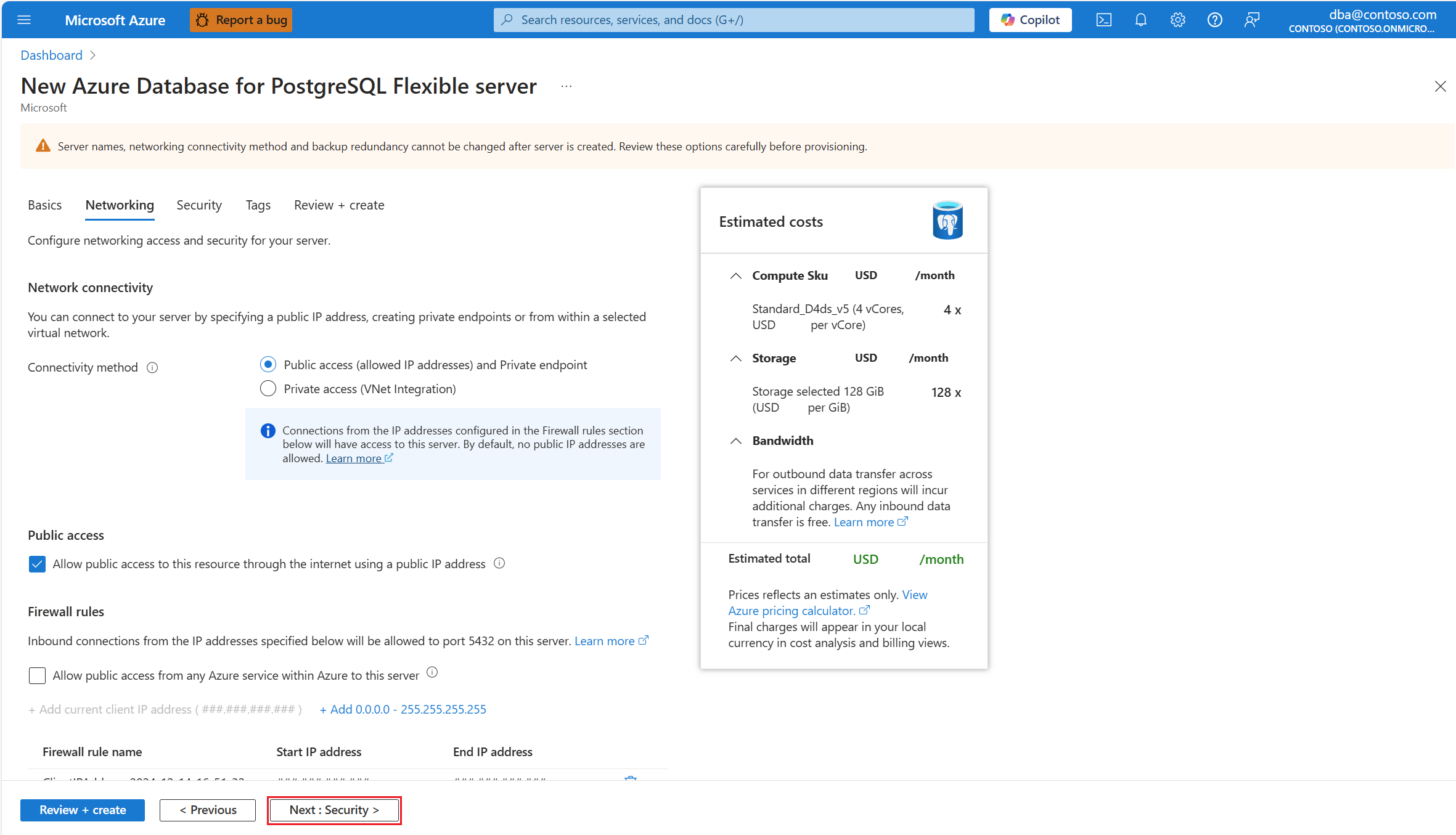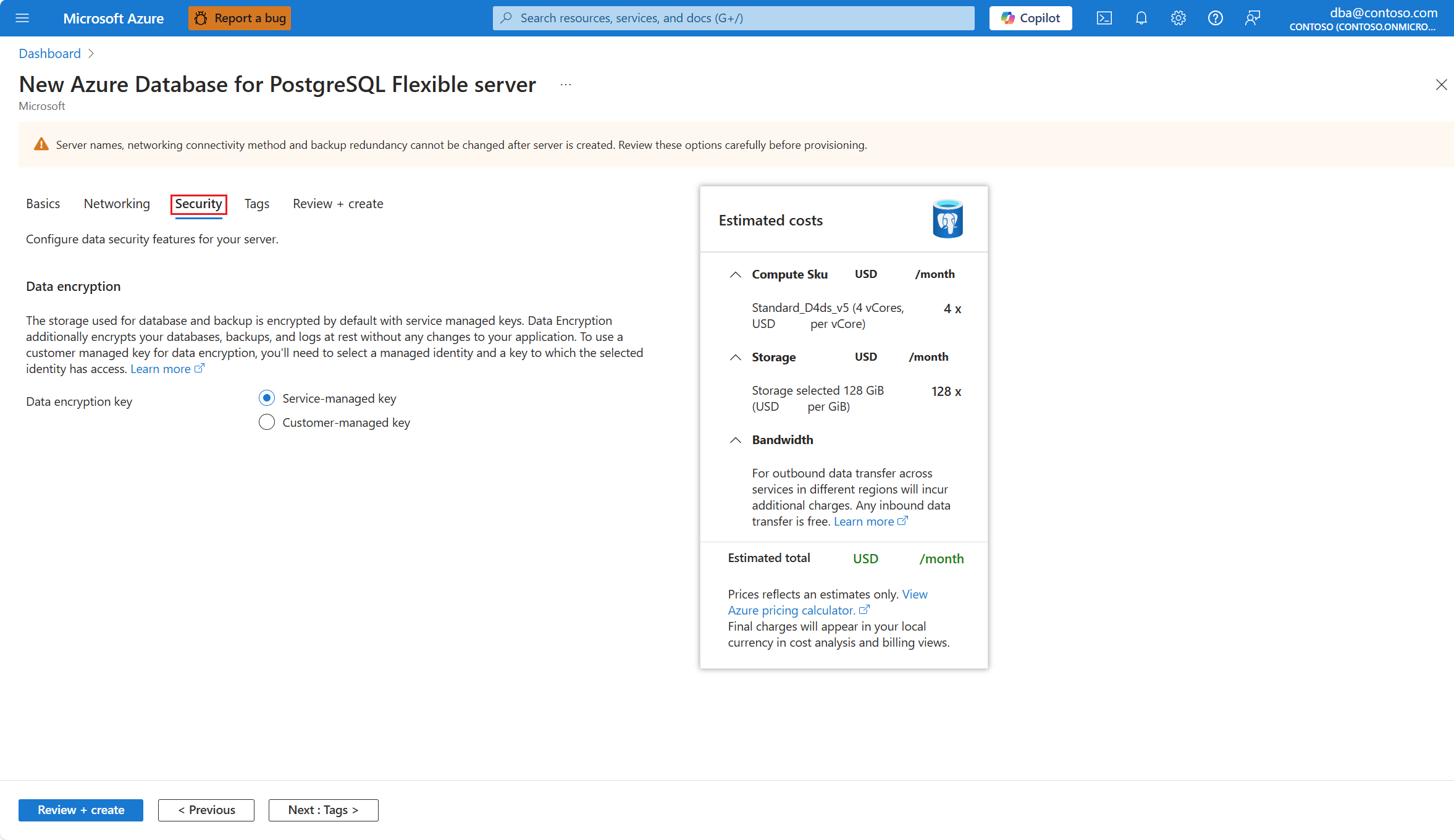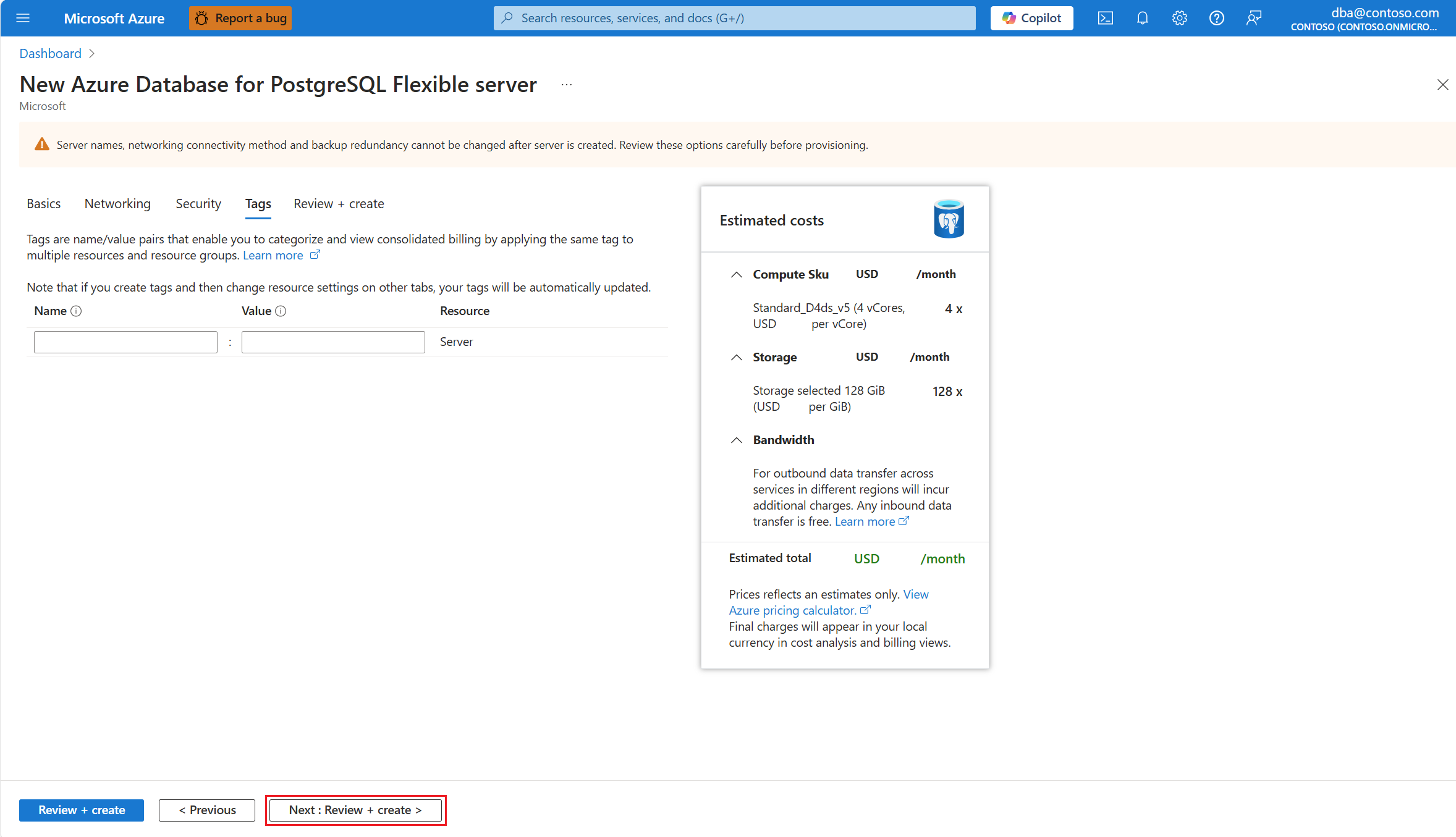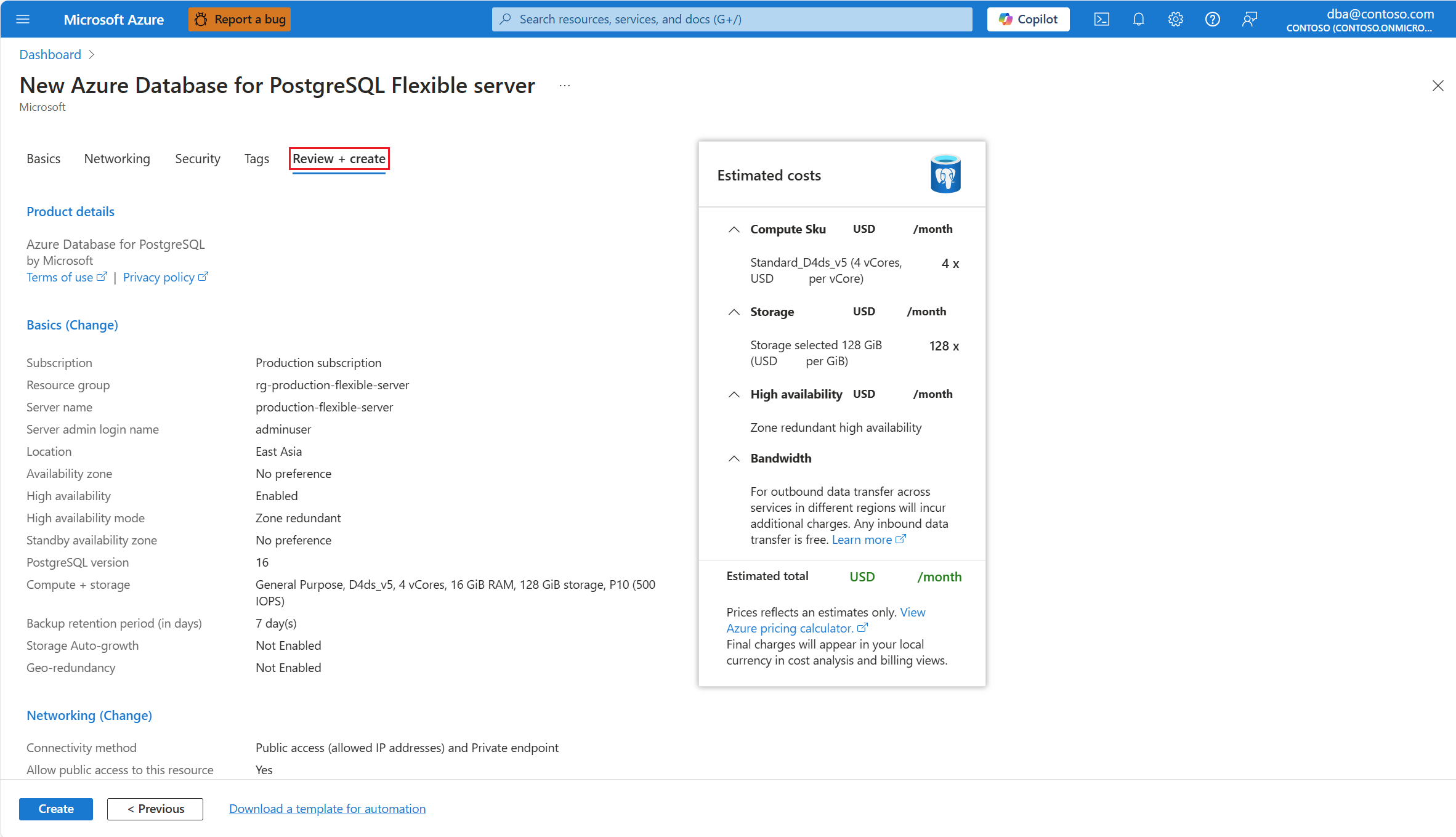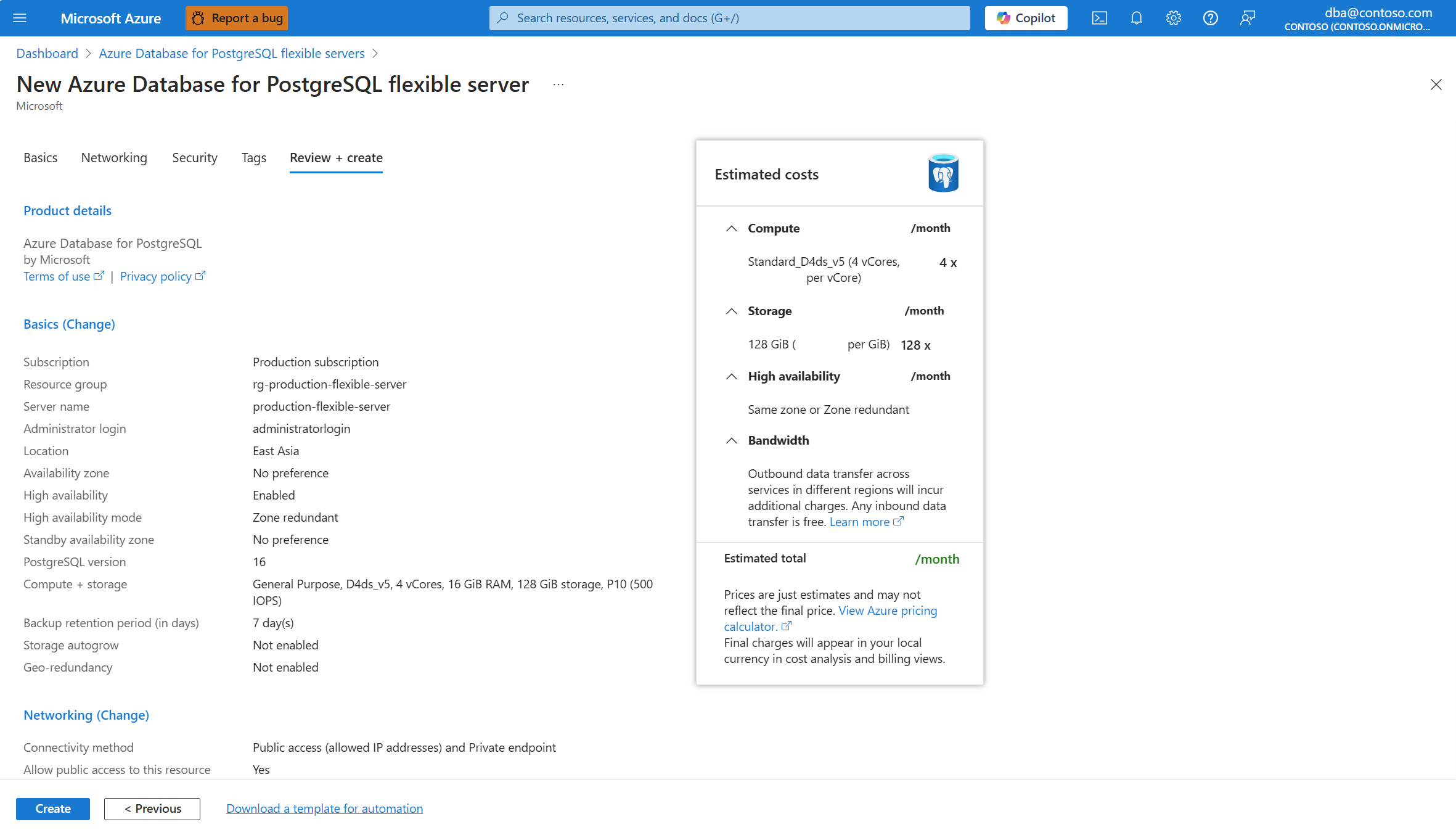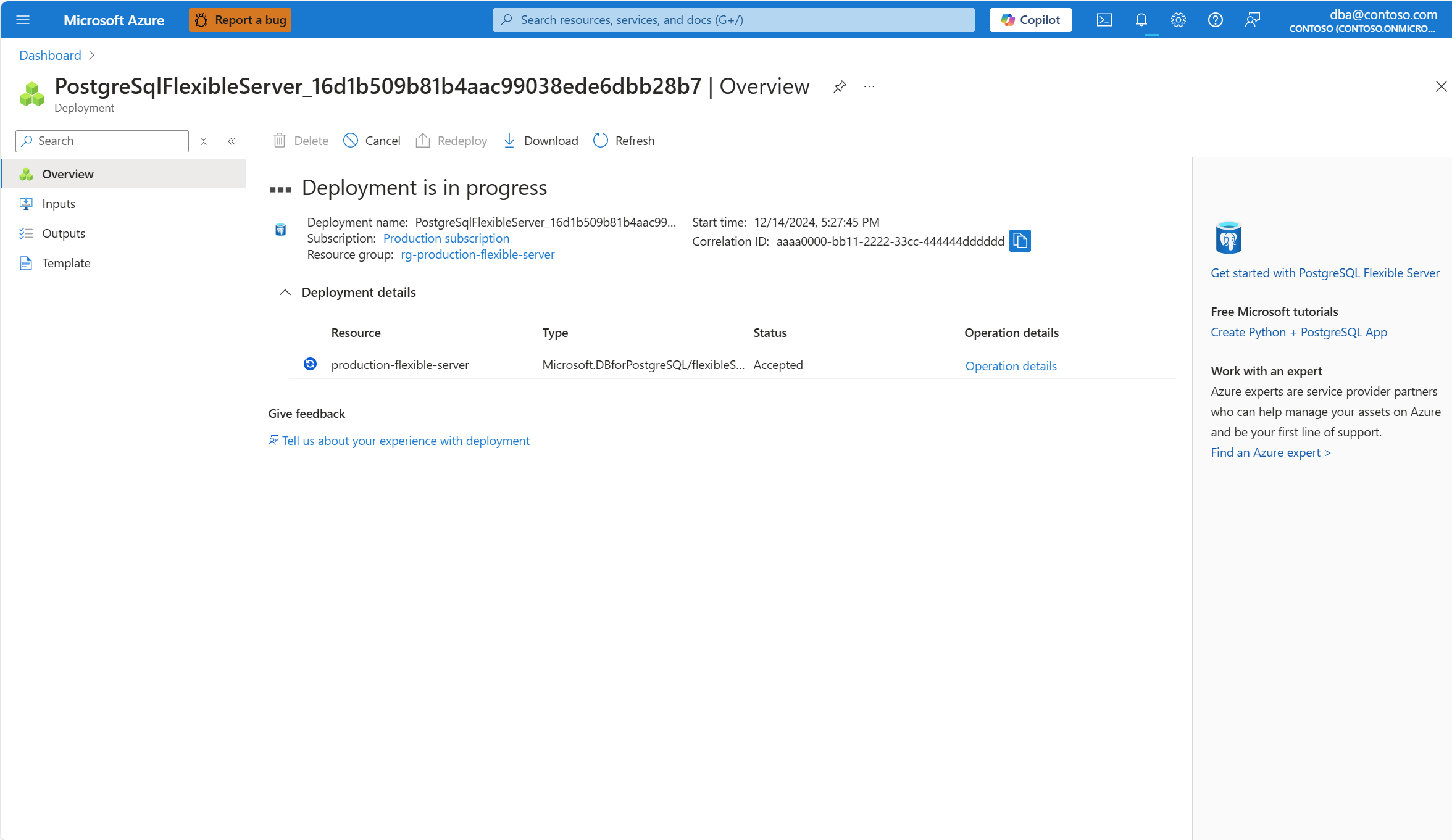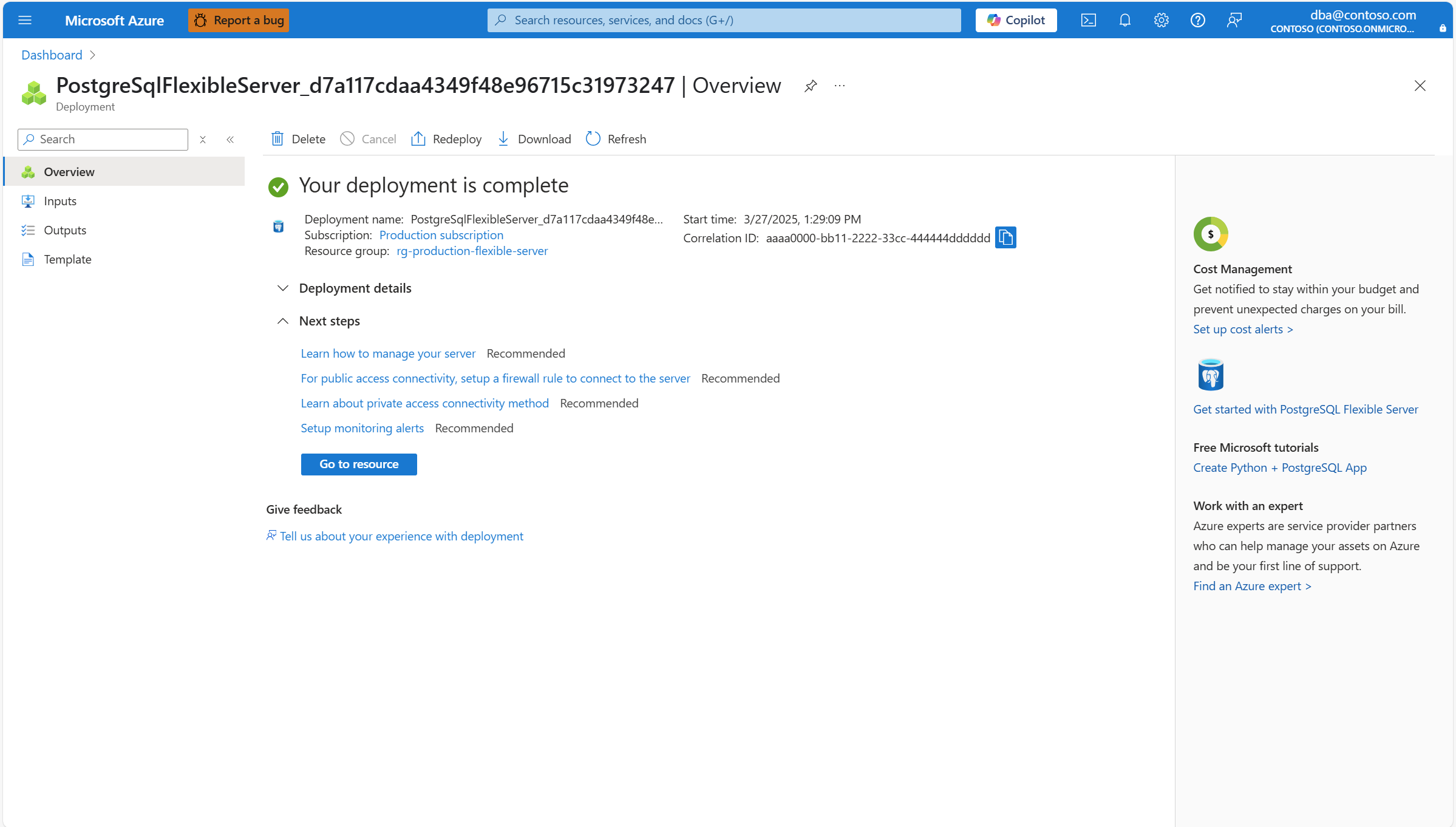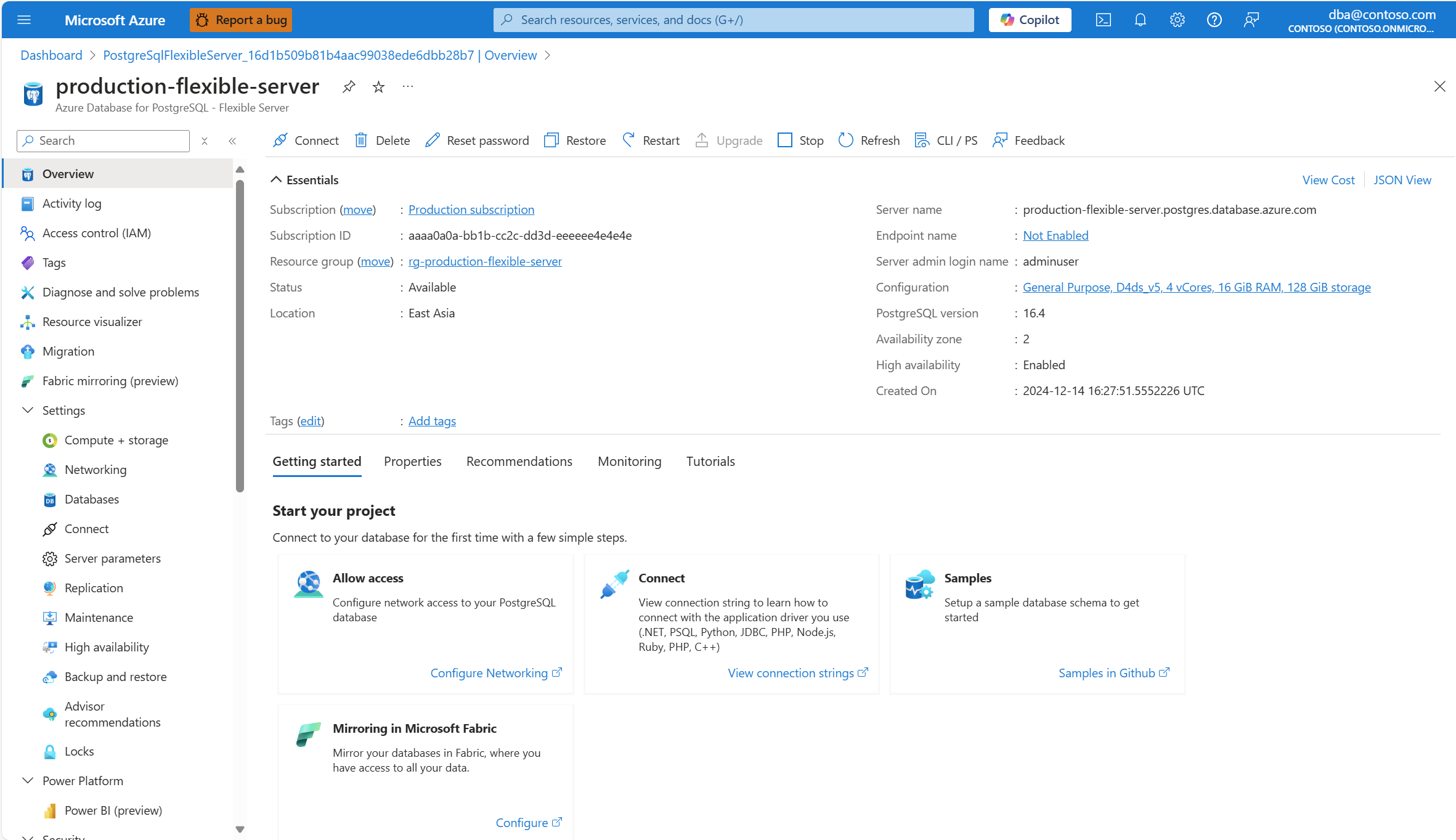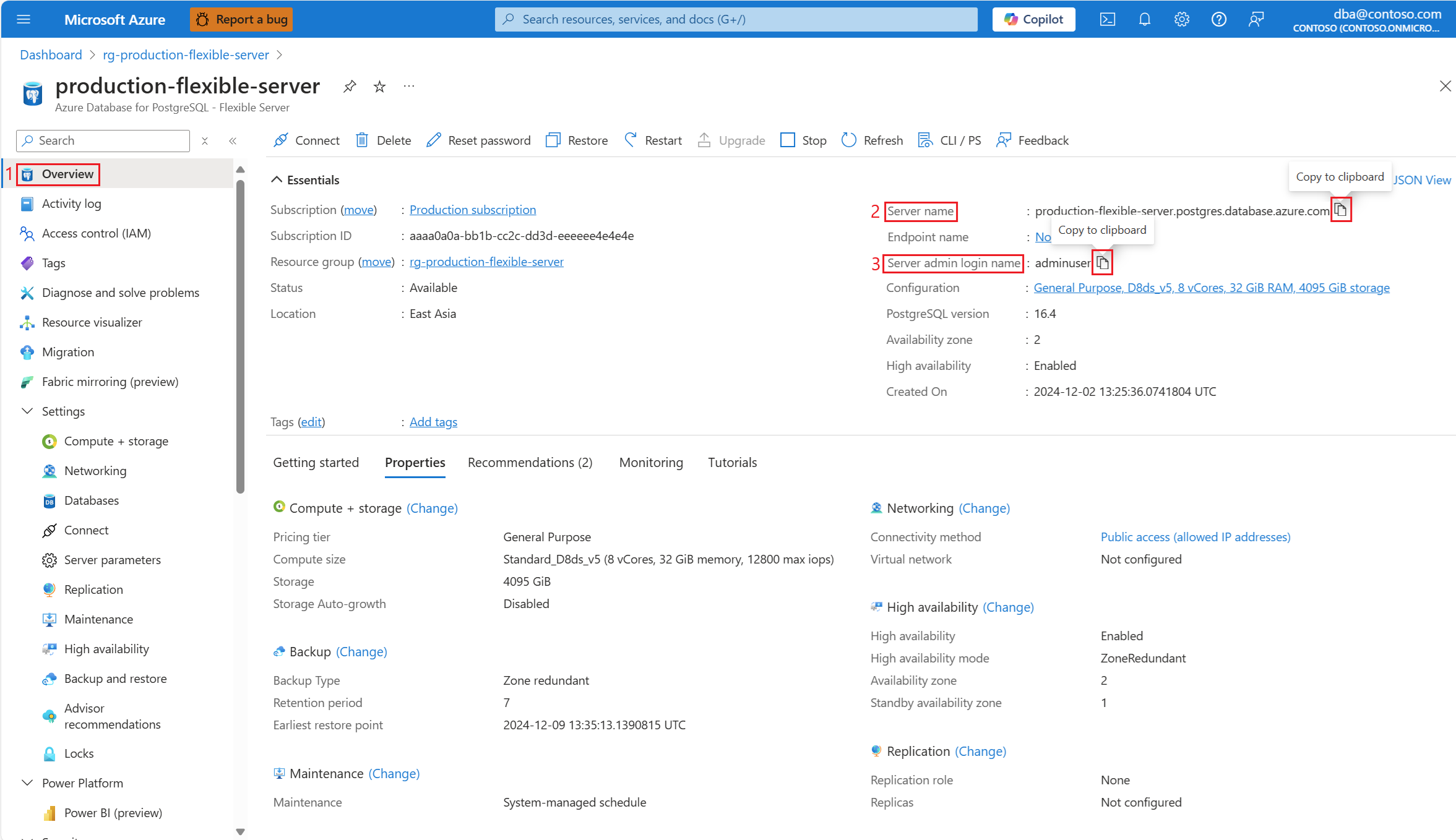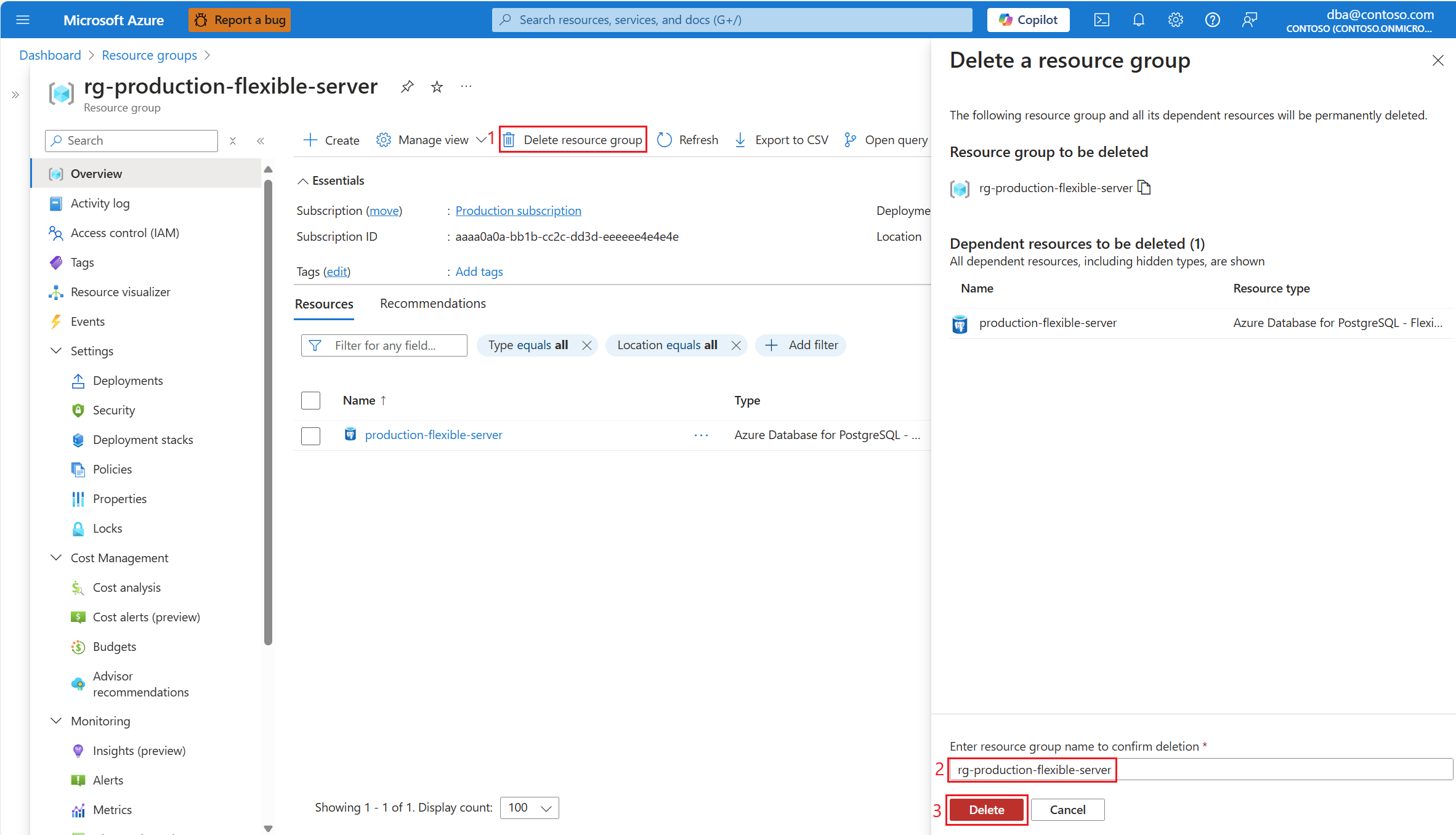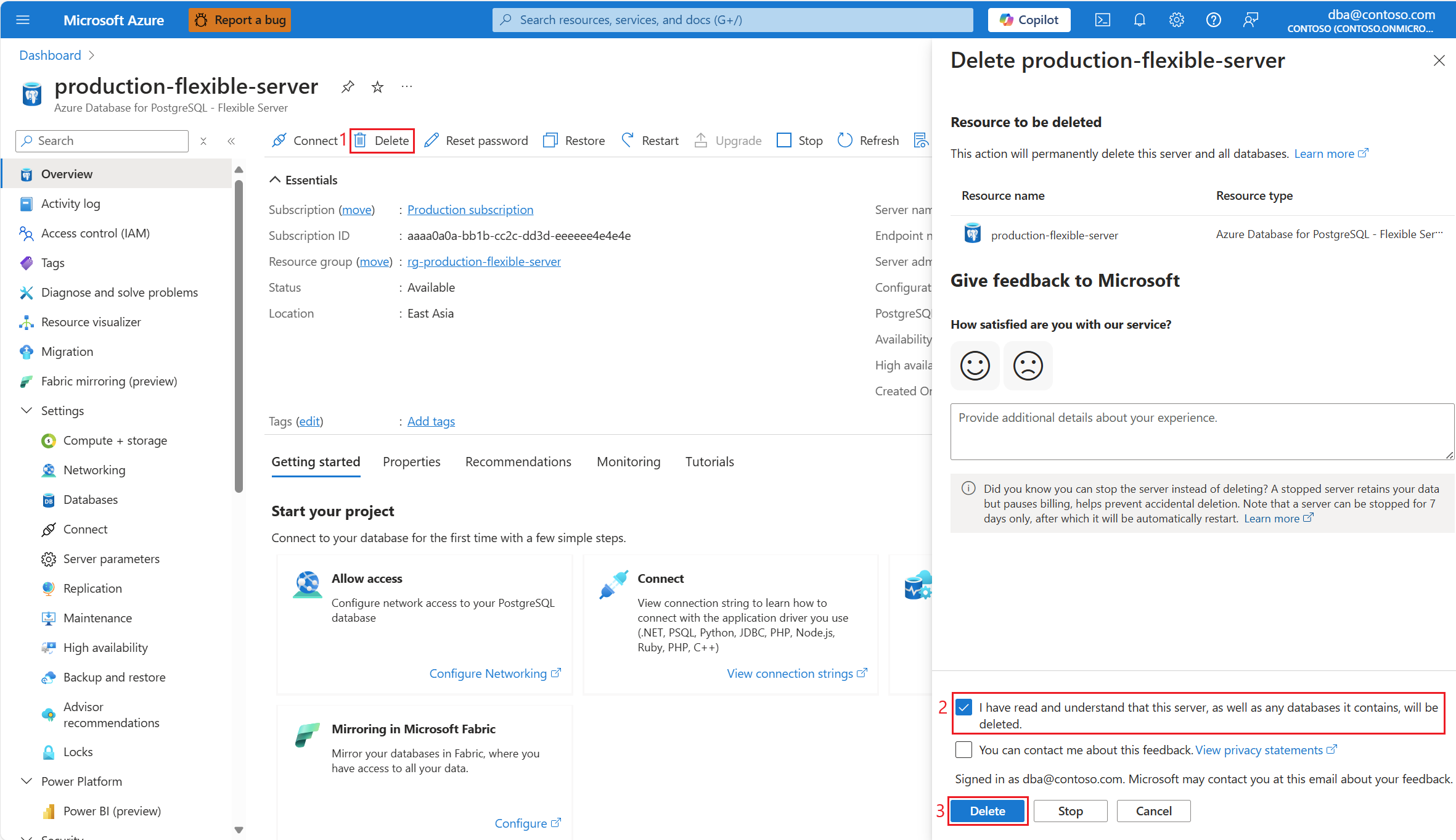Schnellstart: Erstellen einer Instanz von Azure Database for PostgreSQL – Flexible Server
GILT FÜR:  Azure Database for PostgreSQL – Flexibler Server
Azure Database for PostgreSQL – Flexibler Server
Azure Database for PostgreSQL – Flexibler Server ist ein verwalteter Dienst, mit dem Sie hochverfügbare PostgreSQL-Datenbanken in der Cloud ausführen, verwalten und skalieren können.
In diesem Artikel erfahren Sie, wie Sie eine Instanz von Azure Database for PostgreSQL – Flexible Server mithilfe verschiedener Mechanismen erstellen.
Erstellen einer Instanz von Azure Database for PostgreSQL – Flexibler Server
Wenn Sie über kein Azure-Abonnement verfügen, können Sie ein kostenloses Azure-Konto erstellen, bevor Sie beginnen.
Eine Instanz von Azure Database for PostgreSQL – Flexibler Server wird mit einer konfigurierten Gruppe von Compute- und Speicherressourcen erstellt. Der Server wird in einer Azure-Ressourcengruppe erstellt.
Wählen Sie eine der folgenden Registerkarten aus, je nachdem, welche Methode Sie zum Bereitstellen Ihrer Instanz verwenden möchten:
Verwenden des Azure-Portals:
Melden Sie sich mit Ihren Anmeldeinformationen an, wenn Sie dazu aufgefordert werden.
Wählen Sie links oben im Portal Ressource erstellen aus.
Wählen Sie unter Kategorien Datenbanken aus, suchen Sie in der gefilterten Liste der Ressourcentypen den Namen Azure Database for PostgreSQL Flexible Server, und wählen Sie Erstellen aus.
Der Assistent Neue Instanz von Azure Database for PostgreSQL – Flexible Server wird gestartet, und Sie sollten alle erforderlichen Informationen angeben, beginnend auf der Registerkarte Grundeinstellungen.
Verwenden Sie die folgende Tabelle, um die Bedeutung der verschiedenen Felder zu verstehen, die auf der Seite Grundeinstellungen verfügbar sind, und als Anleitung zum Ausfüllen der Seite:
Abschnitt Einstellung Vorgeschlagener Wert Beschreibung Kann nach der Instanzerstellung geändert werden Projektdetails Abonnement Wählen Sie den Namen des Abonnements aus, in dem Sie die Ressource erstellen möchten. Ein Abonnement ist eine Vereinbarung mit Microsoft über die Nutzung einer oder mehrerer Microsoft Cloud-Plattformen oder -Dienste, für die Gebühren entweder auf der Grundlage einer Lizenzgebühr pro Benutzer oder des cloudbasierten Ressourcenverbrauchs anfallen. Falls Sie über mehrere Abonnements verfügen, wählen Sie das Abonnement aus, über das die Ressource abgerechnet werden soll. Eine vorhandene Instanz von Azure Database for PostgreSQL – Flexible Server kann in ein anderes Abonnement verschoben werden als dasjenige, in dem es ursprünglich erstellt wurde. Weitere Informationen finden Sie unter Verschieben von Azure-Ressourcen in eine neue Ressourcengruppe oder ein neues Abonnement. Ressourcengruppe Die Ressourcengruppe im ausgewählten Abonnement, in dem Sie die Ressource erstellen möchten. Es kann sich um eine vorhandene Ressourcengruppe handeln, oder Sie können Neu erstellen auswählen und einen Namen in diesem Abonnement angeben, der unter den vorhandenen Ressourcengruppennamen eindeutig ist. Eine Ressourcengruppe ist ein Container, der verwandte Ressourcen für eine Azure-Lösung enthält. Die Ressourcengruppe kann alle Ressourcen für die Lösung oder nur die Ressourcen enthalten, die Sie als Gruppe verwalten möchten. Sie entscheiden in Abhängigkeit davon, was für Ihre Organisation am sinnvollsten ist, wie Sie die Ressourcen den Ressourcengruppen zuordnen möchten. Im Allgemeinen fügen Sie einer Ressourcengruppe Ressourcen hinzu, die den gleichen Lebenszyklus haben, damit Sie diese einfacher als Gruppe bereitstellen, aktualisieren und löschen können. Eine vorhandene Instanz von Azure Database for PostgreSQL – Flexible Server kann in ein anderes Abonnement verschoben werden als dasjenige, in dem es ursprünglich erstellt wurde. Weitere Informationen finden Sie unter Verschieben von Azure-Ressourcen in eine neue Ressourcengruppe oder ein neues Abonnement. Serverdetails Servername Der Name, den Sie dem Server zuweisen möchten Ein eindeutiger Name, der die Instanz von Azure Database for PostgreSQL – Flexibler Server identifiziert. Der Domänenname postgres.database.azure.comwird an den angegebenen Servernamen angefügt, um dem vollqualifizierten Hostnamen zu entsprechen, mit dem Sie einen Domain Naming System-Server verwenden können, um die IP-Adresse Ihrer Instanz aufzulösen.Obwohl der Servername nach der Servererstellung nicht geändert werden kann, können Sie das Feature Point-in-Time-Wiederherstellung verwenden, um den Server unter einem anderen Namen wiederherzustellen. Ein alternativer Ansatz, den vorhandenen Server weiterhin zu verwenden, aber unter Verwendung eines anderen Servernamens darauf verweisen zu können, wäre die Verwendung virtueller Endpunkte, um einen Writerendpunkt mit dem neuen gewünschten Namen zu erstellen. Bei diesem Ansatz können Sie auf die Instanz anhand des ursprünglichen Namens oder des Namens des virtuellen Writerendpunkts verweisen. Region Der Name einer der Regionen, in denen der Dienst unterstützt wird, die für die Bereitstellung der Instanz besser geeignet ist Compliance, Datenresidenz, Preise, Nähe zu Ihren Benutzern oder Verfügbarkeit anderer Dienste in derselben Region sind einige der Anforderungen, die Sie bei der Auswahl der Region berücksichtigen sollten. Der Dienst bietet kein Feature, um eine Instanz automatisch und transparent in eine andere Region zu verschieben. PostgreSQL-Version Die standardmäßig ausgewählte Version Sie können zwischen der Liste der Hauptversionen von PostgreSQL auswählen, die derzeit vom Dienst unterstützt werden. Derzeit sind diese Versionen: 17 (Preview), 16, 15, 14, 13, 12, 11 Workloadtyp SKU-Standardauswahl Sie können zwischen Development(burstfähige SKU),Production(universelle oder, standardmäßig, arbeitsspeicheroptimierte SKUs) wählen. Sie können die SKU und den Speicher weiter anpassen, indem Sie Server konfigurieren auswählen.Der Dienst bietet ein integriertes Feature, mit dem die aktuelle Hauptversion Ihrer Instanz auf eine andere höhere Version upgegradet werden kann, die vom Feature unterstützt wird. Weitere Informationen finden Sie unter Hauptversionsupgrades. Verfügbarkeitszone Ihre bevorzugte Verfügbarkeitszone Sie können wählen, in welcher Verfügbarkeitszone Ihr Server bereitgestellt werden soll. Die Verfügbarkeitszone auswählen zu können, in der Ihre Instanz bereitgestellt wird, ist nützlich, um sie auf Ihre Anwendung auszurichten. Wenn Sie Keine Präferenz auswählen, wird Ihrer Instanz während der Erstellung automatisch eine Standardverfügbarkeitszone zugewiesen. Obwohl die Verfügbarkeitszone, in der eine Instanz bereitgestellt wird, nach der Erstellung nicht geändert werden kann, können Sie das Feature Point-in-Time-Wiederherstellung verwenden, um den Server unter einem anderen Namen in einer anderen Verfügbarkeitszone wiederherzustellen. Hochverfügbarkeit Hochverfügbarkeit Aktivieren Sie Gleiche Zone oder Zonenredundant. Wenn Sie eine dieser beiden Optionen auswählen, wird automatisch ein Standbyserver mit derselben Konfiguration wie Ihr Primärserver bereitgestellt. Der Standbyserver wird je nach ausgewählter Option in derselben Verfügbarkeitszone oder in einer anderen Verfügbarkeitszone innerhalb derselben Region bereitgestellt. Beachten Sie, dass Hochverfügbarkeit aktiviert oder deaktiviert werden kann, nachdem der Server erstellt wurde. Hochverfügbarkeit kann nach der Servererstellung aktiviert oder deaktiviert werden. Wenn sie jedoch aktiviert ist, kann sie nicht direkt von Gleiche Zone in Zonenredundant oder umgekehrt geändert werden. Um eine solche Änderung zu implementieren, müssen Sie zuerst die Hochverfügbarkeit deaktivieren und dann erneut aktivieren, indem Sie den neu gewünschten Modus auswählen. Authentifizierung Authentifizierungsmethode Obwohl die empfohlene Authentifizierungsmethode die Microsoft Entra-Authentifizierung ist, wählen wir in diesem Schnellstart der Einfachheit halber Nur PostgreSQL-Authentifizierung aus. Indem Sie Nur PostgreSQL-Authentifizierung auswählen, müssen Sie einen nativen PostgreSQL-Benutzernamen und ein Kennwort angeben. Wenn Sie Microsoft Entra-Authentifizierung auswählen, müssen Sie den Objektbezeichner des Microsoft Entra-Benutzers oder der Microsoft Entra-Gruppe angeben, den bzw. die Sie als Administrator der Instanz zuweisen möchten. Wenn Sie PostgreSQL- und Microsoft Entra-Authentifizierung auswählen, müssen Sie beide vorherigen Anforderungen erfüllen. Kann nach der Servererstellung in einen der drei unterstützten Werte geändert werden Administratorbenutzername Der Name des nativen PostgreSQL-Benutzers, den Sie als Administrator Ihrer Instanz zuweisen möchten. In diesem Beispiel legen wir diesen auf adminuserfest.Der Administratorbenutzername muss 1 bis 63 Zeichen umfassen, darf nur aus Zahlen und Buchstaben bestehen, darf nicht mit pg_ beginnen und darf nicht wie folgt lauten: azure_superuser, azure_pg_admin, admin, administrator, root, guest oder public. Der Name dieses Benutzers kann nicht geändert werden, nachdem die Instanz erstellt wurde. Außerdem kann es nicht durch einen anderen nativen PostgreSQL-Benutzer ersetzt werden, den Sie in der Instanz erstellen könnten. Kennwort Das Kennwort, das Sie dem nativen PostgreSQL-Benutzer zuweisen möchten, der als Administrator festgelegt ist Geben Sie ein Kennwort für das Serveradministratorkonto an. Stellen Sie sicher, dass Ihr Kennwort komplex genug ist. Kann beliebig oft geändert werden, nachdem der Server erstellt wurde Um die Compute- und Speicherressource weiter zu konfigurieren, wählen Sie unter Serverdetails im Abschnitt Compute und Speicher die Option Server konfigurieren aus. Die Seite Compute und Speicher wird geöffnet, auf der Sie verschiedene Einstellungen für den Compute- und Speichertyp konfigurieren können, den Sie verwenden möchten. Nachdem Sie Ihre Compute- und Speicherressource entsprechend Ihren Anforderungen konfiguriert haben, wählen Sie Speichern aus, um zur Seite Grundeinstellungen zurückzukehren und die Konfiguration der Instanz fortzusetzen.
Verwenden Sie die folgende Tabelle, um die Bedeutung der verschiedenen Felder zu verstehen, die auf der Seite Compute und Speicher verfügbar sind, und als Anleitung zum Ausfüllen der Seite:
Abschnitt Einstellung Vorgeschlagener Wert Beschreibung Kann nach der Instanzerstellung geändert werden Cluster Clusteroptionen Wählen Sie Server aus. Mögliche Werte sind Server (für Workloads, die in einen Knoten passen) und Elastischer Cluster (für Kapazitäten, die größer als ein einzelner Knoten sind, ermöglicht ein elastischer Cluster schemabasiertes und zeilenbasiertes Sharding in einer Datenbank, die auf einen Cluster verteilt ist). Kann auf vorhandenen Servern nicht geändert werden Anzahl der Knoten Legen Sie diesen Wert auf 4 fest. Diese Option ist nur verfügbar, wenn Clusteroptionen auf Elastischer Cluster festgelegt ist. Der zulässige Wertebereich reicht von 1 bis 10. Kann auf vorhandenen Servern geändert werden Compute Computeebene Wählen Sie Universell aus. Mögliche Werte sind Burstfähig (in der Regel für Entwicklungsumgebungen verwendet, in denen Workloads nicht die volle Kapazität der CPU kontinuierlich benötigen), Universell (in der Regel für Produktionsumgebungen mit den häufigsten Workloads verwendet) und Arbeitsspeicheroptimiert (in der Regel für Produktionsumgebungen, die Workloads ausführen, die ein hohes Arbeitsspeicher-zu-CPU-Verhältnis erfordern). Weitere Informationen finden Sie unter Computeoptionen in Azure Database for PostgreSQL – Flexible Server. Kann geändert werden, nachdem der Server erstellt wurde. Wenn Sie jedoch einige Funktionen verwenden, die nur für bestimmte Tarife unterstützt werden, und den aktuellen Tarif in einen ändern, in dem das Feature nicht unterstützt wird, ist das Feature nicht mehr verfügbar oder wird deaktiviert. Computeprozessor Behalten Sie die Standardeinstellung bei. Beachten Sie, dass diese Option für einige Regionen möglicherweise nicht sichtbar ist. Wenn die Region, die auf der Registerkarte Grundeinstellungen ausgewählt ist, Prozessoren von mehr als einem Hersteller unterstützt, ist die Option sichtbar. In den Regionen, die Prozessoren verschiedener Hersteller unterstützen, sind mögliche Werte AMD und Intel. Weitere Informationen finden Sie unter Computeoptionen in Azure Database for PostgreSQL – Flexible Server. Kann für vorhandene Instanzen geändert werden, solange die Region, in der die Instanz bereitgestellt wird, Prozessoren von mehr als einem Hersteller anbietet Computegröße Behalten Sie die Standardeinstellung bei. Beachten Sie, dass die Liste der unterstützten Werte je nach verfügbarer Hardware in den einzelnen Regionen unterschiedlich sein kann. Weitere Informationen finden Sie unter Computeoptionen in Azure Database for PostgreSQL – Flexible Server. Kann geändert werden, nachdem die Instanz erstellt wurde Storage Speichertyp Wählen Sie SSD Premium aus. Beachten Sie, dass die Liste der zulässigen Werte abhängig davon variieren kann, welche anderen Features Sie ausgewählt haben. Weitere Informationen finden Sie unter Speicheroptionen in Azure Database for PostgreSQL – Flexible Server. Kann nicht geändert werden, nachdem die Instanz erstellt wurde Speichergröße Behalten Sie die Standardeinstellung bei. Beachten Sie, dass die Liste der unterstützten Werte je nach verfügbarer Hardware in den einzelnen Regionen unterschiedlich sein kann. Weitere Informationen finden Sie unter Computeoptionen in Azure Database for PostgreSQL – Flexible Server. Kann geändert werden, nachdem die Instanz erstellt wurde. Der Wert kann nur erhöht werden. Das manuelle oder automatische Verkleinern des Speichers wird nicht unterstützt. Die zulässigen Werte hängen vom Typ des Speichers ab, der der Instanz zugewiesen ist. Leistungsstufe Behalten Sie die Standardeinstellung bei. Die Leistung von SSD Premium-Datenträgern (Solid State Drive) wird in Form der Leistungsstufe festgelegt, wenn Sie den Datenträger erstellen. Wenn Sie die bereitgestellte Größe des Datenträgers festlegen, wird automatisch eine Leistungsstufe ausgewählt. Die Leistungsstufe bestimmt die IOPS und den Durchsatz Ihres verwalteten Datenträgers. Nur für SSD Premium-Datenträger kann die Leistungsstufe bei der Bereitstellung oder danach geändert werden, ohne die Größe des Datenträgers zu ändern und ohne Downtime zu verursachen. Indem Sie die Stufe ändern, können Sie sich auf eine höhere Nachfrage vorbereiten und darauf reagieren, ohne Datenträgerbursting zu verwenden. Je nachdem, wie lange die zusätzliche Leistung benötigt wird, kann es kostengünstiger sein, die Leistungsstufe zu ändern, anstatt Bursting zu nutzen. Diese Funktion eignet sich ideal für Ereignisse, die vorübergehend ein konstant höheres Leistungsniveau erfordern, z. B. Feiertagseinkäufe, Leistungstests oder die Ausführung einer Trainingsumgebung. Um diese Ereignisse zu verarbeiten, können Sie einen Datenträger ohne Downtime auf eine höhere Leistungsstufe umstellen, so lange Sie die zusätzliche Leistung benötigen. Anschließend können Sie ohne Downtime zur ursprünglichen Stufe zurückkehren, wenn Sie die zusätzliche Leistung nicht mehr benötigen. Kann geändert werden, nachdem die Instanz erstellt wurde. Automatische Speichervergrößerung Wählen Sie diese Option aus, um das Feature zur automatischen Vergrößerung zu aktivieren. Beachten Sie, dass diese Option für einige Speichertypen möglicherweise nicht unterstützt und für bestimmte Speichergrößen nicht berücksichtigt wird. Weitere Informationen finden Sie unter Konfigurieren der automatischen Speichervergrößerung auf einem flexiblen Azure Database for PostgreSQL-Server. Kann nach dem Erstellen der Instanz geändert werden, solange der Speichertyp dieses Feature unterstützt Hochverfügbarkeit Hochverfügbarkeit Behalten Sie den Wert bei, der standardmäßig ausgewählt ist. Unterstützte Werte sind Deaktiviert (99,9 % SLA), Gleiche Zone (99,95 % SLA) und Zonenredundant (99,99 % SLA). Beachten Sie, dass unterstützte Optionen für Hochverfügbarkeit je nach Region variieren können, in der Sie Ihre Instanz bereitstellen möchten. Weitere Informationen finden Sie unter Hochverfügbarkeit in Azure Database for PostgreSQL – Flexible Server. Hochverfügbarkeit kann nach der Servererstellung aktiviert oder deaktiviert werden. Wenn sie jedoch aktiviert ist, kann sie nicht direkt von Gleiche Zone in Zonenredundant oder umgekehrt geändert werden. Um eine solche Änderung zu implementieren, müssen Sie zuerst die Hochverfügbarkeit deaktivieren und dann erneut aktivieren, indem Sie den neu gewünschten Modus auswählen. Sicherungen Aufbewahrungszeitraum der Sicherung (in Tagen) Behalten Sie den Wert bei, der standardmäßig ausgewählt ist. Die Standardaufbewahrungsdauer für Sicherungen beträgt 7 Tage, kann jedoch auf bis zu 35 Tage verlängert werden. Beachten Sie, dass unterstützte Optionen für Hochverfügbarkeit je nach Region variieren können, in der Sie Ihre Instanz bereitstellen möchten. Weitere Informationen finden Sie unter Hochverfügbarkeit in Azure Database for PostgreSQL – Flexible Server. Kann geändert werden, nachdem die Instanz erstellt wurde Optionen für Sicherungsredundanz Automatisch für Sie ausgewählt, basierend auf der Konfiguration für Hochverfügbarkeit und Georedundanz von Sicherungen Mögliche Werte sind Lokal redundant (mindestens 99,999999999 % Dauerhaftigkeit von Sicherungsobjekten über ein Jahr), Zonenredundant (mindestens 99,9999999999 % Dauerhaftigkeit von Sicherungsobjekten über ein Jahr) und Georedundant (mindestens 99,99999999999999 % Dauerhaftigkeit von Sicherungsobjekten über ein Jahr). Wenn Georedundanz für die Sicherung aktiviert ist, wird die Option für Sicherungsredundanz auf Georedundant festgelegt. Andernfalls wird die Sicherungsredundanz auf Lokal redundant festgelegt, wenn die Hochverfügbarkeit auf Deaktiviert oder Gleiche Zone festgelegt ist. Wenn die Hochverfügbarkeit auf Zonenredundant festgelegt ist, wird Sicherungsredundanz auf Zonenredundant festgelegt. Weitere Informationen finden Sie unter Sicherungsredundanzoptionen in Azure Database for PostgreSQL – Flexible Server. Kann nicht geändert werden, nachdem die Instanz erstellt wurde Georedundanz Lassen Sie diese Option deaktiviert. Georedundanz in Sicherungen wird nur für Instanzen unterstützt, die in einer der Azure-gekoppelten Regionen bereitgestellt werden. Weitere Informationen finden Sie unter Georedundante Sicherung und Wiederherstellung in Azure Database for PostgreSQL – Flexible Server. Kann nicht geändert werden, nachdem die Instanz erstellt wurde Nachdem Sie alle erforderlichen Informationen auf der Registerkarte Grundeinstellungen angegeben haben, wählen Sie Weiter: Netzwerk aus, um zur Registerkarte Netzwerk zu wechseln, wo Sie die Netzwerkeinstellungen Ihrer Instanz von Azure Database for PostgreSQL – Flexible Server konfigurieren können:
Verwenden Sie die folgende Tabelle, um die Bedeutung der verschiedenen Felder zu verstehen, die auf der Seite Netzwerk verfügbar sind, und als Anleitung zum Ausfüllen der Seite:
Abschnitt Einstellung Vorgeschlagener Wert Beschreibung Kann nach der Instanzerstellung geändert werden Netzwerkverbindungen Konnektivitätsmethode Wählen Sie der Einfachheit halber Öffentlicher Zugriff (zulässige IP-Adressen) und privater Endpunkt aus. Mögliche Werte sind Öffentlicher Zugriff (zulässige IP-Adressen) und privater Endpunkt und Privater Zugriff (VNET-Integration). Weitere Informationen finden Sie unter Netzwerk mit öffentlichem Zugriff und privaten Endpunkten für Azure Database for PostgreSQL – Flexible Server mit öffentlichem Zugriff und Netzwerk mit VNET-Integration für Azure Database for PostgreSQL – Flexible Server. Kann nicht geändert werden, nachdem die Instanz erstellt wurde Öffentlicher Zugriff Öffentlichen Zugriff auf diese Ressource über das Internet mithilfe einer öffentlichen IP-Adresse gestatten Aktivieren Sie das Kontrollkästchen. Durch Aktivieren dieses Kontrollkästchens können Sie Firewallregeln konfigurieren, um die IP-Adressbereiche zu steuern, über die Clients über den öffentlichen Endpunkt eine Verbindung mit Ihrer Instanz herstellen können. Weitere Informationen finden Sie unter Netzwerk mit VNET-Integration für Azure Database for PostgreSQL – Flexible Server. Kann geändert werden, nachdem die Instanz erstellt wurde Firewallregeln Öffentlichen Zugriff auf diesen Server über beliebigen Azure-Dienst in Azure gestatten Behalten Sie die Standardeinstellung bei. Durch Aktivieren dieses Kontrollkästchens konfigurieren Sie eine spezielle Firewallregel, um Verbindungen über IP-Adressen zuzulassen, die einem Azure-Dienst oder -Objekt zugeordnet sind, einschließlich Verbindungen aus den Abonnements anderer Kunden. Weitere Informationen finden Sie unter Netzwerk mit VNET-Integration für Azure Database for PostgreSQL – Flexible Server. Kann geändert werden, nachdem die Instanz erstellt wurde + Aktuelle Client-IP-Adresse hinzufügen (###.###.###.###) Wählen Sie den Link mit diesem Text aus. Dadurch wird eine Firewallregel so konfiguriert, dass Verbindungen von der in Klammer angegebenen IP-Adresse zugelassen werden. Diese IP-Adresse entspricht der öffentlichen IP-Adresse, die vom Computer verwendet wird, über den Sie auf das Azure-Portal zugreifen. Weitere Informationen finden Sie unter Netzwerk mit VNET-Integration für Azure Database for PostgreSQL – Flexible Server. Kann geändert werden, nachdem die Instanz erstellt wurde Nachdem Sie alle erforderlichen Informationen auf der Registerkarte Netzwerk angegeben haben, wählen Sie Weiter: Sicherheit aus, um zur Registerkarte Sicherheit zu wechseln, wo Sie die Datenschutzeinstellungen Ihrer Instanz von Azure Database for PostgreSQL – Flexible Server konfigurieren können:
Verwenden Sie die folgende Tabelle, um die Bedeutung der verschiedenen Felder zu verstehen, die auf der Seite Sicherheit verfügbar sind, und als Anleitung zum Ausfüllen der Seite:
Abschnitt Einstellung Vorgeschlagener Wert Beschreibung Kann nach der Instanzerstellung geändert werden Datenverschlüsselung Datenverschlüsselungsschlüssel Behalten Sie die Standardeinstellung bei. Mögliche Werte sind Durch den Dienst verwalteter Schlüssel und Kundenseitig verwalteter Schlüssel. Weitere Informationen finden Sie unter Datenverschlüsselung in Azure Database for PostgreSQL – Flexible Server. Kann nicht geändert werden, nachdem die Instanz erstellt wurde Nachdem Sie alle erforderlichen Informationen auf der Registerkarte Sicherheit angegeben haben, wählen Sie Weiter: Tags aus, um zur Registerkarte Tags zu wechseln, wo Sie einige Tags an Ihre Instanz von Azure Database for PostgreSQL – Flexible Server anfügen können.
Verwenden Sie die folgende Tabelle, um die Bedeutung der verschiedenen Felder zu verstehen, die auf der Seite Tags verfügbar sind, und als Anleitung zum Ausfüllen der Seite:
Abschnitt Einstellung Vorgeschlagener Wert Beschreibung Kann nach der Instanzerstellung geändert werden Name Legen Sie hierfür Environmentfest.Weitere Informationen finden Sie unter Tags. Kann geändert werden, nachdem die Instanz erstellt wurde Wert Legen Sie hierfür PostgreSQL Quickstartfest.Weitere Informationen finden Sie unter Tags. Kann geändert werden, nachdem die Instanz erstellt wurde Nachdem Sie alle erforderlichen Informationen auf der Registerkarte Tags angegeben haben, wählen Sie Weiter: Überprüfen und erstellen aus, um zur Registerkarte Überprüfen und erstellen zu wechseln, wo Sie alle Einstellungen überprüfen können, die für Ihre neue Instanz von Azure Database for PostgreSQL – Flexible Server konfiguriert sind, bevor Sie deren Erstellung auslösen:
Nachdem Sie überprüft haben, dass die Werte aller Einstellungen Ihren Anforderungen entsprechen, wählen Sie Erstellen aus, um die Bereitstellung Ihrer neuen Instanz von Azure Database for PostgreSQL – Flexible Server zu initiieren:
Eine neue Bereitstellung wird gestartet, um Ihre Instanz von Azure Database for PostgreSQL – Flexible Server zu erstellen:
Wenn die Bereitstellung abgeschlossen ist, können Sie Zu Ressource wechseln auswählen, um auf die Seite Übersicht Ihrer neuen Instanz von Azure Database for PostgreSQL – Flexible Server zu gelangen und mit deren Verwendung zu beginnen:
In einer Instanz von Azure Database for PostgreSQL – Flexible Server verfügbare Datenbanken
Standardmäßig wird eine Datenbank namens postgres in Ihrer Instanz erstellt. Die postgres-Datenbank ist eine Standarddatenbank für die Verwendung durch Benutzer, Hilfsprogramme und Drittanbieteranwendungen.
Eine zweite Datenbank, die für jede Instanz erstellt wird, ist azure_maintenance. Obwohl Sie eine Verbindung mit dieser Datenbank herstellen können, verfügen Sie nur über Mindestberechtigungen, sodass Sie in dieser Datenbank kaum etwas tun können.
Schließlich gibt es die Datenbank azure_sys, die zum Hosten einiger Objekte verwendet wird, die von Features wie Abfragespeicher und Indexoptimierung verwendet werden.
Hinweis
Die Kommunikation für Verbindungen mit Ihrer Instanz von Azure Database for PostgreSQL – Flexible Server erfolgt in der Regel über Port 5432. Eine Ausnahme besteht darin, wenn Sie eine Verbindung über einen Verbindungspooler wie PgBouncerherstellen, der in Azure Database for PostgreSQL – Flexible Server integriert ist. Der integrierte PgBouncer lauscht Port 6432. Wenn Sie versuchen, eine Verbindung aus einem Unternehmensnetzwerk herzustellen, wird ausgehender Datenverkehr über Port 5432 (oder 6432, wenn Sie eine Verbindung über PgBouncer herstellen) möglicherweise durch die Firewall Ihres Netzwerks blockiert. Wenn dies der Fall ist, können Sie keine Verbindung mit Ihrer Instanz herstellen, es sei denn, Ihre IT-Abteilung ermöglicht es Ihnen, den Datenverkehr von Ihrem Computer über den erforderlichen Port (5432 oder 6432) an die Zielinstanz weiterzuleiten.
Abrufen der Verbindungsinformationen
Um eine Verbindung mit Ihrer Instanz herzustellen, müssen Sie über den vollqualifizierten Namen und die Anmeldeinformationen des Benutzers verfügen, mit dem Sie eine Verbindung herstellen möchten. Sie sollten diese Werte notiert haben, als Sie die Instanz weiter oben in diesem Artikel bereitgestellt haben. Wenn Sie das nicht getan haben, können Sie alles außer dem Kennwort des Administratorbenutzers abrufen. Wenn Sie das Ihrer Instanz zugewiesene Kennwort vergessen haben, können Sie es jederzeit zurücksetzen. Informationen dazu finden Sie unter Zurücksetzen des Administratorkennworts.
Verwenden des Azure-Portals:
Öffnen Sie die Seite Übersicht Ihrer neuen Instanz. Kopieren Sie die Werte von Servername und Anmeldename des Serveradministrators. Zeigen Sie mit dem Cursor auf das jeweilige Feld. Daraufhin wird rechts neben dem Text ein Kopiersymbol angezeigt. Wählen Sie das Kopiersymbol aus, um die Werte zu kopieren.
Herstellen einer Verbindung mit psql
Es gibt viele Anwendungen, mit denen Sie eine Verbindung mit Ihrer Instanz von Azure Database for PostgreSQL – Flexibler Server herstellen können. Wenn auf Ihrem Clientcomputer PostgreSQL installiert ist, können Sie mit einer lokalen Instanz von psql eine Verbindung mit einer Instanz von Azure Database for PostgreSQL – Flexibler Server herstellen. Wenn es nicht auf Ihrem Computer installiert ist, laden Sie das vorgefertigte Paket für Ihre Plattform herunter, und installieren Sie es.
Nach der Installation können Sie das Befehlszeilenprogramm „psql“ verwenden, um eine Verbindung mit der Instanz von Azure Database for PostgreSQL – Flexible Server herzustellen.
Führen Sie den folgenden psql-Befehl aus, um eine Verbindung mit einer Instanz von Azure Database for PostgreSQL – Flexibler Server herzustellen:
psql "host=<server> port=<port> user=<admin-user> dbname=postgres sslmode=require"Beispielsweise stellt der folgende Befehl eine Verbindung mit der Standarddatenbank
postgresin Ihrer Instanz von Azure Database for PostgreSQL – Flexible Serverproduction-flexible-server.postgres.database.azure.commithilfe des Benutzernamensadminuserher. Wenn Sie dazu aufgefordert werden, geben Sie das Kennwort für diesen Benutzer ein.psql "host=production-flexible-server.postgres.database.azure.com port=5432 user=adminuser dbname=postgres sslmode=require"Nachdem die Verbindung hergestellt wurde, wird vom psql-Hilfsprogramm eine PostgreSQL-Eingabeaufforderung für die Eingabe von SQL-Befehlen angezeigt. In der Ausgabe der Erstverbindung wird unter Umständen eine Warnung angezeigt, wenn die verwendete Version des psql-Programms von der Version der Instanz von Azure Database for PostgreSQL – Flexible Server abweicht.
psql-Beispielausgabe:
psql (14.13, server 16.4) WARNING: psql major version 14, server major version 16. Some psql features might not work. SSL connection (protocol: TLSv1.3, cipher: TLS_AES_256_GCM_SHA384, bits: 256, compression: off) Type "help" for help. postgres=>Wenn keine Firewallregel für die Instanz der öffentlichen IP-Adresse vorhanden ist, über die Sie eine Verbindung herstellen möchten, erhalten Sie eine Fehlermeldung wie:
psql: error: connection to server at "<server>.postgres.database.azure.com" (###.###.###.###), port 5432 failed: Connection timed out Is the server running on that host and accepting TCP/IP connections?Erstellen Sie eine leere Datenbank namens
user_database, indem Sie in der Eingabeaufforderung den folgenden Befehl eingeben:CREATE DATABASE user_database;Führen Sie in der Eingabeaufforderung den folgenden Befehl aus, um die Verbindung auf die neu erstellte Datenbank
user_databaseumzustellen:\c user_databaseGeben Sie
\qein, und drücken Sie dann die EINGABETASTE, um „psql“ zu beenden.
Sie haben über psql eine Verbindung mit der Instanz von Azure Database for PostgreSQL – Flexibler Server hergestellt und eine leere Benutzerdatenbank erstellt.
Bereinigen von Ressourcen
Die im Rahmen dieses Schnellstarts erstellten Ressourcen können auf zwei Arten bereinigt werden. Sie können die Azure-Ressourcengruppe einschließlich aller darin enthaltenen Ressourcen löschen. Wenn Sie andere Ressourcen beibehalten möchten, die in derselben Ressourcengruppe bereitgestellt werden, können Sie nur die Instanz von Azure Database for PostgreSQL – Flexible Server löschen.
Verwenden des Azure-Portals:
So löschen Sie die gesamte Ressourcengruppe, einschließlich des neu erstellten Servers.
Klicken Sie auf Ressourcengruppen.
Suchen Sie nach der Ressourcengruppe, die Sie löschen möchten, und wählen Sie deren Namen aus.
Wählen Sie auf der Seite Übersicht der ausgewählten Ressourcengruppe die Option Ressourcengruppe löschen aus, geben Sie dann den Namen der Ressourcengruppe im Textfeld Ressourcengruppennamen eingeben ein, um den Löschvorgang zu bestätigen ein, und wählen Sie Löschen aus.
So löschen Sie ausschließlich den neu erstellten Server.
Navigieren Sie im Portal zu Ihrem Server, falls er nicht geöffnet ist. Eine Möglichkeit, dies zu tun, besteht darin, den Namen des Servers in der Suchleiste einzugeben. Wenn die Ressource mit dem übereinstimmenden Namen angezeigt wird, wählen Sie diese Ressource aus.
Wählen Sie auf der Seite Übersicht die Option Löschen aus. Wählen Sie Ich habe gelesen und verstanden, dass dieser Server, sowie alle darin enthaltenen Datenbanken, gelöscht werden und dann Löschen aus.